Konig Electronic USB 2.0 to VGA/DVI adapter User Manual
Page 27
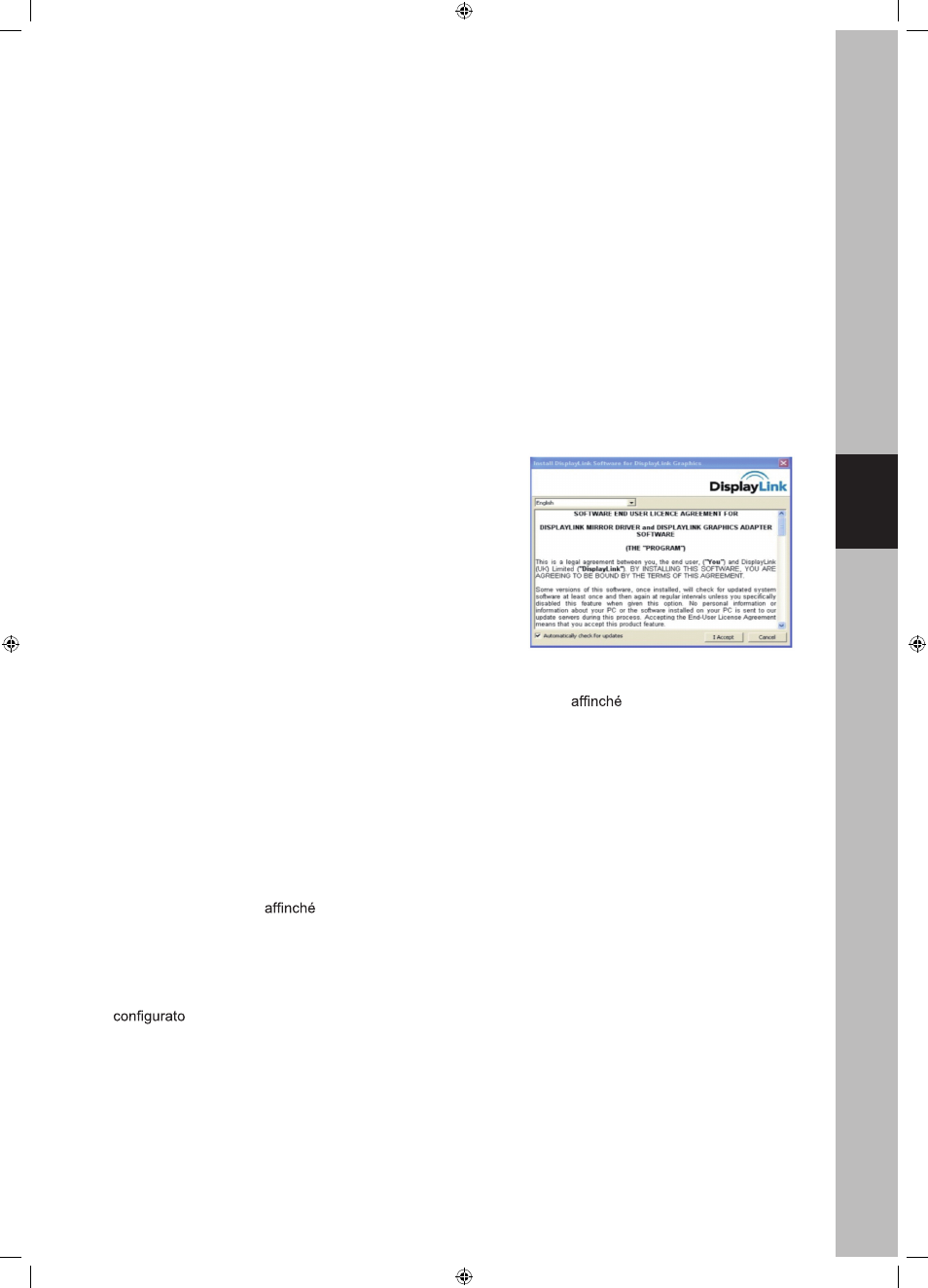
27
Per poter riprodurre DVD sul monitor connesso tramite adattatore, oltre a quelli elencati sopra, è
necessario soddisfare anche i seguenti requisiti:
• CPU Dual core con processore 2.0 GHz.
• La risoluzione dello schermo connesso all'adattatore deve essere impostata su 800*600 con
colori a 16-bit.
Contenuto della confezione:
• Adattatore per display USB
• CD-ROM col driver
• Adattatore da VGA a DVI
• Cavo USB2.0
• Manuale
2) Installazione:
Seguire la procedura seguente per installare il driver e collegare l'adattatore.
• Inserire il CD incluso nell'unità CD-ROM. Il programma di installazione sarà avviato automaticamente.
Se ciò non avviene, navigare fino alla cartella dei driver (Drivers) sul CD e fare clic sul file setup.exe.
Informazioni per gli utenti di Windows Vista:
Quando cercheranno di installare un programma, gli utenti di
Windows Vista vedranno apparire la finestra Gestione account
utente. In tal caso, inserire la password amministratore o fare
clic su Consenti per avviare l'installazione.
Quando appare una finestra con un avviso di sicurezza,
selezionare "Installa comunque il software di questo driver".
• Quando appare la schermata di benvenuto, cliccare su
Avanti.
• Se viene suggerito di riavviare il computer, cliccare su Sì per riavviare o No per riavviare manualmente
in un secondo momento. Notare che è sempre necessario riavviare
l’istallazione sia
completata. Se non viene richiesto di riavviare il computer, assicurarsi di riavviarlo manualmente.
• Collegare l’adattatore al computer e al monitor. Collegare l’estremità più piccola del cavo USB
all’adattatore, poi collegare l’altra estremità alla porta USB2.0 sul computer. Se il monitor non è ancora
collegato all’adattatore, collegarlo e accenderlo.
• Dopo aver collegato l’adattatore, Windows completerà automaticamente l’istallazione.
• Una volta fatta l’istallazione, una schermata estesa apparirà sul monitor aggiuntivo.
Per Windows Vista, se il monitor aggiuntivo è vuoto, si prega di riavviare ancora il sistema, se richiesto
dal computer.
Per cambiare il modo di visualizzazione, vedere il prossimo capitolo per istruzioni.
Durante l’istallazione, è normale che lo schermo sfarfalli alcune volte.
Talvolta ci vuole tempo
il monitor aggiuntivo mostri il video.
3) Uso dell’adattatore:
Modi di visualizzazione
Ci sono diversi modi in cui si può usare il monitor collegato all’adattatore. Il monitor aggiuntivo può essere
per essere usato in “modo specchio”, “modo esteso” o per essere il display primario come
descritto in questa sezione.
CMP-USBVGA11.indd 27
09-7-30 7:41
